Како додати или збројити време у Мицрософт Екцел-у
Постоје ситуације када је потребно да збројите време у Екцел(Excel) -у . Рецимо, радили сте на одређеном пројекту у различитим временским интервалима недељу дана. Да бисте израчунали своје плате, потребно је да додате време за свих 7 дана. Можете то да урадите ручно на оловци и папиру, али Мицрософт Екцел(Microsoft Excel) вам то олакшава. У овом чланку ћемо вам показати како да додате време у Мицрософт Екцел(how to add Time in Microsoft Excel) -у .
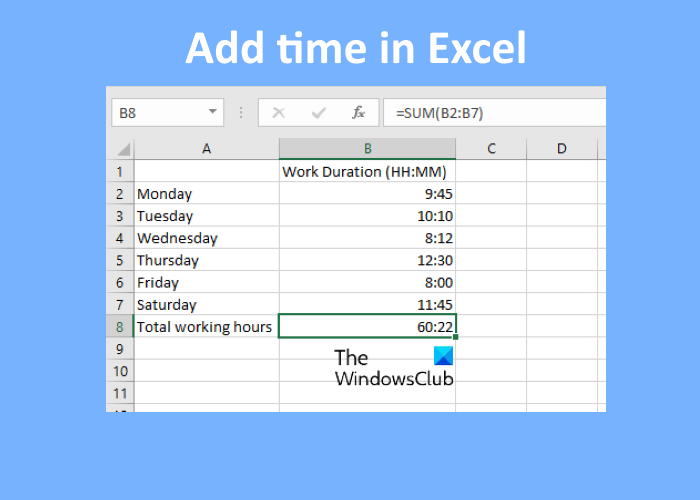
Како додати или збројити време(Time) у Мицрософт Екцел -у(Microsoft Excel)
Овде ћемо описати следећа два случаја:
- Када је збир мањи од 24 сата.
- Када збир пређе 24 сата.
1] Када је збир мањи од 24 сата
Хајде да видимо како додати време у Екцел(Excel) -у када је укупна вредност података мања од 24 сата. Пратите упутства наведена у наставку:
- Покрените Мицрософт Екцел.
- Унесите(Enter) формулу за сумирање користећи функцију Аутосум(Autosum) за изабране ћелије.
- Притисните ентер.
Погледајмо ове кораке детаљно.
1] Покрените Мицрософт Екцел(Launch Microsoft Excel) и отворите своју табелу у њој. У овом водичу смо узели узорке података.
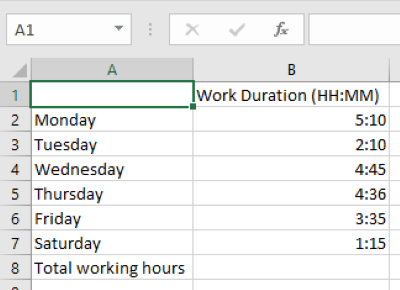
2] Сада изаберите ћелију у којој желите да прикажете додато време. Унесите следећу формулу и притисните Ентер(Enter) .
=SUM(B2:B7)
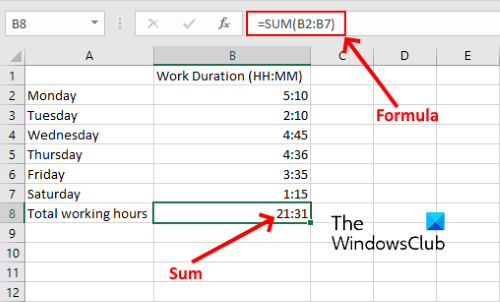
У горњој формули сумирања, Б2:Б7 означава да желимо да додамо све вредности из ћелије Б2 у ћелију Б7. Дакле(Hence) , морате да унесете формулу према подацима у вашем Екцел(Excel) листу.
Прочитајте(Read) : Како променити редове и колоне у Екцел-у(How to switch Rows and Columns in Excel) .
2] Када збир пређе 24 сата
У горњем примеру узели смо податке у којима је збир времена мањи од 24 сата. Сада ћемо узети још један узорак података, у којима збир времена прелази 24 сата. Нема промене у формули сумирања. Оно што треба да урадите је да форматирате ћелију.
Следите доле наведене кораке:
- Покрените Мицрософт Екцел.
- Изаберите ћелију у којој желите да прикажете збир времена и користите функцију Аутосум(Autosum) .
- Притисните ентер.
- Форматирајте ћелију.
Погледајмо ове кораке детаљно:
1] Покрените Мицрософт Екцел(Launch Microsoft Excel) и отворите своју табелу у њој.
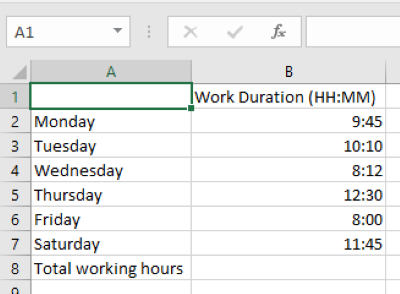
2] Сада изаберите ћелију у којој желите да прикажете додато време и унесите следећу формулу.
=SUM(B2:B7)
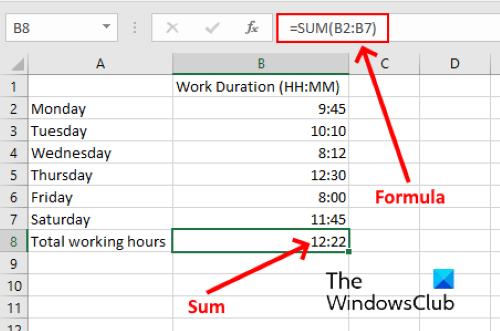
У горњој формули морате да замените Б2:Б7 ћелијама према вашим подацима у табели.
3] Као што можете видети на горњој слици екрана, не добијамо тачан резултат. Дакле(Hence) , морамо да форматирамо ћелију да прикаже тачан збир времена. Да бисте то урадили, прво изаберите ћелију, а затим идите на „ Home > Format > Format Cells . Алтернативно, можете да кликнете десним тастером миша на изабрану ћелију и кликнете на Формат Целлс(Format Cells) . Ово ће отворити нови прозор.
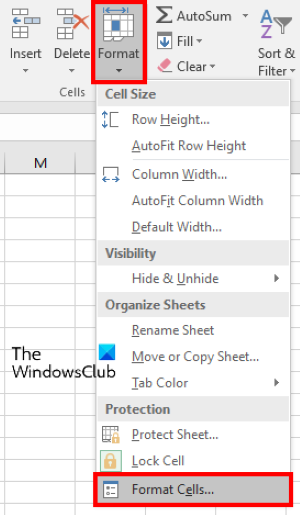
4] Сада изаберите опцију Прилагођено у оквиру (Custom)Категорија(Category) , а затим изаберите [х]:мм:сс([h]:mm:ss) у пољу Тип(Type) . Након тога кликните на ОК да бисте сачували подешавања. Ово ће приказати тачан збир времена.
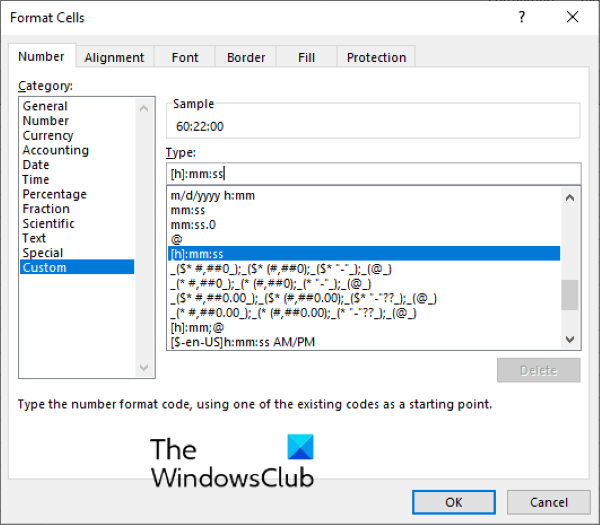
Прилагођени формат који смо одабрали приказује време у ХХ:ММ:СС формату. Ако не желите да прикажете секунде, избришите сс(ss) из формата [х]:мм:сс([h]:mm:ss) .

То је то.
Повезани постови(Related posts) :
- Како израчунати временску разлику у Екцел-у .
- Како направити календар у Мицрософт Екцел-у(How to create a Calendar in Microsoft Excel) .
Related posts
Како користити функцију ХЛООКУП у Мицрософт Екцел-у
Како издвојити имена домена из УРЛ-ова у Мицрософт Екцел-у
Мицрософт Екцел покушава да поврати ваше податке
Како додати линију тренда у радни лист Мицрософт Екцел-а
Како користити МИД и МИДБ функцију у Мицрософт Екцел-у
Како замрзнути редове и колоне у Екцелу
Како поправити Мицрософт Екцел када не реагује
Разлике између Мицрософт Екцел-а на мрежи и Екцел-а за десктоп
Поправите Мицрософт Екцел који отвара празан прозор
Како заменити колоне или редове у Екцелу [корак по корак]
Како применити проверу ваљаности података на ћелије у Мицрософт Екцел-у
Како инсталирати и користити додатке у Мицрософт Ворд-у и Екцел-у за иПад
Како избрисати више редова у Мицрософт Екцел-у у једном потезу
Како користити функцију аутоматског типа података у програму Екцел
Како разумети шта-ако анализу у Мицрософт Екцел-у
Како користити функцију МАТЦХ Мицрософт Екцел
Како активирати и учитати додатак Солвер у Мицрософт Екцел-у ако не ради
Како приказати тренутни датум и време у Екцел-у и Гоогле табелама
Како направити и сачувати Екцел табелу у Мицрософт Оффице-у за Андроид
Гоогле табеле у односу на Мицрософт Екцел – које су разлике?
